Gjøre åpne skift tilgjengelige på tvers av plasseringer i Skift
Applies To
Microsoft TeamsDenne artikkelen gjelder for frontlinjeledere.
Obs!: Denne funksjonen er for øyeblikket i offentlig forhåndsversjon.
Med de åpne skiftene på tvers av plasseringer-funksjonen i Skift:
-
Du kan tilby åpne skift på tvers av flere steder (team) som ansatte kan be om.
-
Ansatte kan se og be om åpne skift som er tilgjengelige på andre steder enn sine egne. De har fleksibilitet til å plukke opp skift på steder som er praktiske for dem.
Optimaliser arbeidsstyrken ved å balansere tilbudet og etterspørselen etter skift på tvers av steder innenfor et område, fylle åpninger i siste liten og forbedre kundetilfredsheten med muligheten til å planlegge alle i ditt område for å sikre at plasseringen din har mange ansatte.
Når du bruker åpne skift på tvers av steder, er åpne skift som du deler på gruppen, tilgjengelige for arbeidere i andre team i ditt område som har denne funksjonen aktivert. Og personer i teamet ditt kan se og be om åpne skift som er tilgjengelige for andre team.
I denne artikkelen
Konfigurere åpne skift på tvers av plasseringer i Skift-innstillinger
Gjør et åpent skift tilgjengelig på tvers av plasseringer
Konfigurere åpne skift på tvers av plasseringer i Skift-innstillinger
Kontroller kvalifisering
Avhengig av hvordan IT-administratoren konfigurerte Skift, kan det hende at denne funksjonen ikke er tilgjengelig for teamet ditt. Hvis du vil finne det ut, går du til Skift-innstillingene, og deretter velger du Kontroller kvalifisering under Åpne skift på tvers av plasseringer.
Du vil se en melding for å fortelle deg om den er tilgjengelig for teamet ditt. Hvis den ikke er det, kontakter du IT-administratoren med detaljene i meldingen. Ellers er du klar til å sette i gang!
Aktivere åpne skift på tvers av plasseringer
Hvis du vil bruke denne funksjonen, må du først aktivere den i Skift-innstillingene for gruppeplanen. 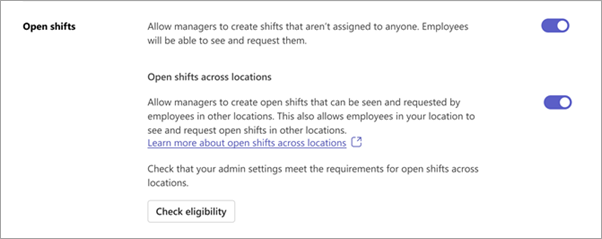
Dette gjør du ved å gå til Innstillinger-fanen i Skift:
-
Aktiver veksleknappen Åpne skift hvis den ikke allerede er på.
-
Aktiver veksleknappen Åpne skift på tvers av plasseringer .
Gjør et åpent skift tilgjengelig på tvers av plasseringer
Når du har aktivert funksjonen i Skift-innstillinger, kan du aktivere den for åpne skift du oppretter i tidsplangrupper i gruppeplanen. Hvis du vil gjøre et åpent skift tilgjengelig på tvers av plasseringer, aktiverer du veksleknappen Åpne skift på tvers av plasseringer .Dette eksemplet viser et åpent skift som er tilgjengelig på tvers av plasseringer i tidsplangruppen pickers.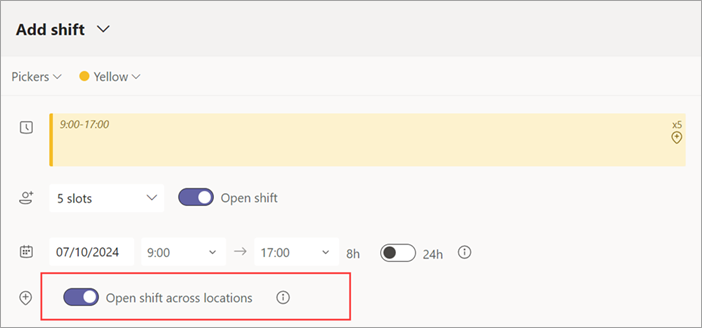
Obs!: Hvis du ikke kan aktivere veksleknappen, er ikke funksjonen tilgjengelig for teamet der du opprettet det åpne skiftet. Kontakt IT-administratoren.
Når du deler det åpne skiftet, er det tilgjengelig for arbeidere i teamet ditt og for arbeidere i samme tidsplangruppe på andre team som bruker denne funksjonen i ditt område for å be om det.
Vis og administrer en åpen skiftforespørsel
Når en arbeider ber om et åpent skift på stedet ditt, blir du varslet.
La oss si at du er sjefen på Bellevue-stedet. Det følgende skjermbildet viser at Isaac, en arbeider ved Redmond-stedet og Serena, en arbeider på stedet ditt, ba om det åpne skiftet du opprettet på plasseringen din.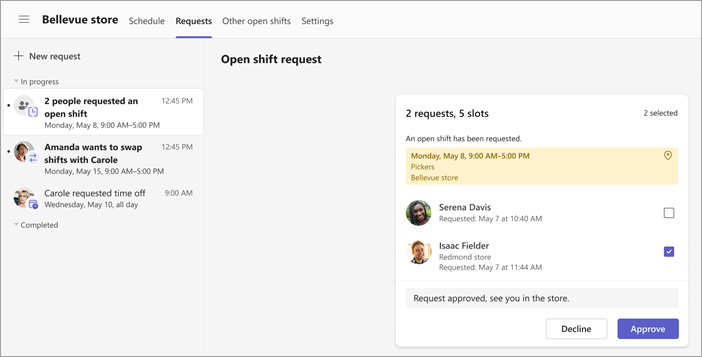
Velg forespørselen, legg til et notat hvis du vil, og velg deretter Godkjenn (eller Avslå). Arbeideren mottar et varsel i Skift.
Viktig!: Du kan bare behandle forespørsler om åpne skift på plasseringen din. Hvis for eksempel en arbeider i gruppen ber om et åpent skift på et annet sted, kan bare lederen på dette stedet godkjenne eller avslå forespørselen.
Vis skiftet i tidsplanen
Når du godkjenner forespørselen, ser du arbeideren fra den andre plasseringen som en ekstern ansatt i gruppeplanen. Navnet på arbeideren er oppført i tidsplangruppen sammen med plasseringen deres.Her viser bellevue plasseringsteamplanen at Isaac fra Redmond-plasseringen har et skifte i Pickers tidsplangruppe. 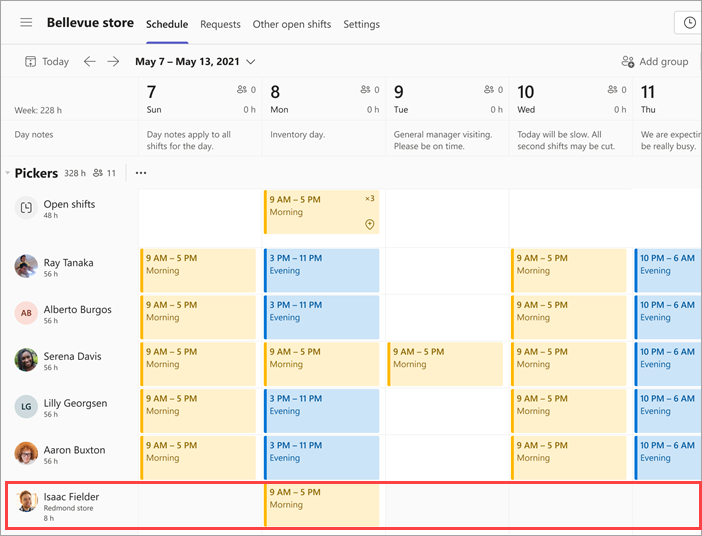
Når du bruker denne funksjonen, er åpne skift som du deler i teamet, tilgjengelige for arbeidere i andre team i ditt område som har denne funksjonen aktivert. Og personer i teamet ditt kan se og be om åpne skift som er tilgjengelige for andre team.
I denne artikkelen
Konfigurere åpne skift på tvers av plasseringer i Skift-innstillinger
Gjør et åpent skift tilgjengelig på tvers av plasseringer
Konfigurere åpne skift på tvers av plasseringer
Hvis du ikke allerede har gjort det, kan du aktivere åpne skift på tvers av plasseringer i Skift-innstillinger på Skift-skrivebordet eller på nettet. Deretter kan du opprette og dele åpne skift på tvers av plasseringer på Skift mobile, stasjonære datamaskiner og på nettet.
Gjør et åpent skift tilgjengelig på tvers av plasseringer
Når funksjonen er aktivert i skiftinnstillinger, kan du aktivere den for åpne skift du oppretter i tidsplangrupper i gruppeplanen. Hvis du vil gjøre et åpent skift tilgjengelig på tvers av plasseringer, aktiverer du veksleknappen Åpne skift på tvers av plasseringer .Dette eksemplet viser et åpent skift som er tilgjengelig på tvers av plasseringer i tidsplangruppen pickers.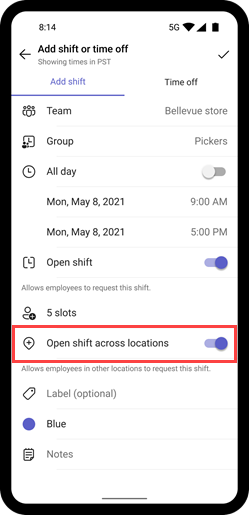
Obs!: Hvis du ikke kan aktivere veksleknappen, er ikke funksjonen tilgjengelig for teamet der du opprettet det åpne skiftet. Kontakt IT-administratoren.
Når du deler det åpne skiftet, er det tilgjengelig for arbeidere i teamet ditt og for arbeidere i samme tidsplangruppe på andre team som bruker denne funksjonen i ditt område for å be om det.
Vis og administrer en åpen skiftforespørsel
Når en arbeider ber om et åpent skift på stedet ditt, blir du varslet.
La oss si at du er sjefen på Bellevue-stedet. Skjermbildet viser at Isaac, en arbeider ved Redmond-stedet og Serena, en arbeider på stedet ditt, ba om det åpne skiftet du opprettet på plasseringen din.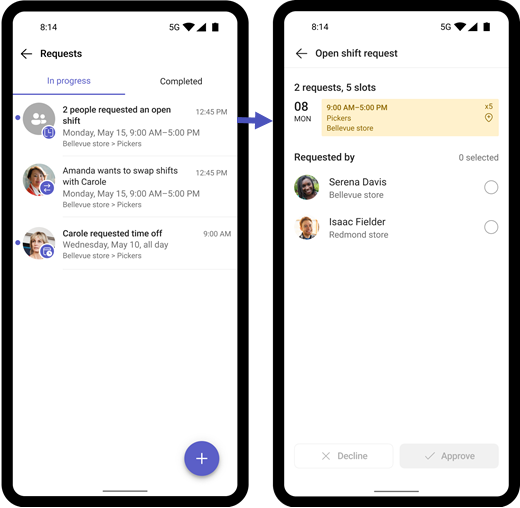
Velg forespørselen, legg til et notat hvis du vil, og velg deretter Godkjenn (eller Avslå). Arbeideren mottar et varsel i Skift.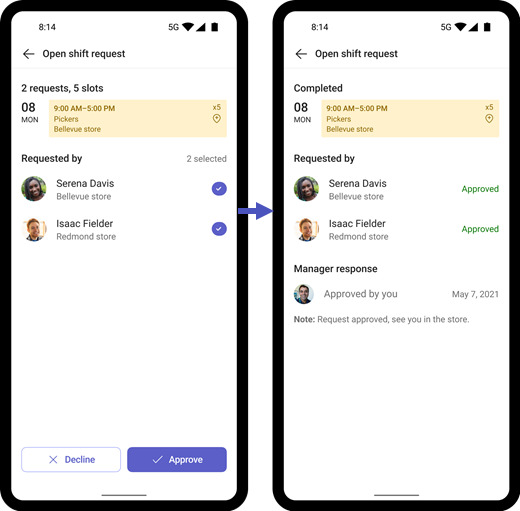
Viktig!: Du kan bare behandle forespørsler om åpne skift på plasseringen din. Hvis for eksempel en arbeider i gruppen ber om et åpent skift på et annet sted, kan bare lederen på dette stedet godkjenne eller avslå forespørselen.
Vis skiftet i tidsplanen
Når du godkjenner forespørselen, ser du arbeideren fra den andre plasseringen som en ekstern ansatt i gruppeplanen. Navnet på arbeideren er oppført i tidsplangruppen sammen med plasseringen deres.I dette eksemplet viser bellevue-plasseringsteamets tidsplan at Isaac fra Redmond-plasseringen har et skifte i pickers-tidsplangruppen. 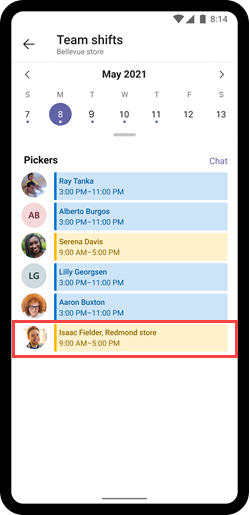
For gruppemedlemmer
For IT-administratorer
Sett opp åpne skift på tvers av steder i Skift for frontlinjen










